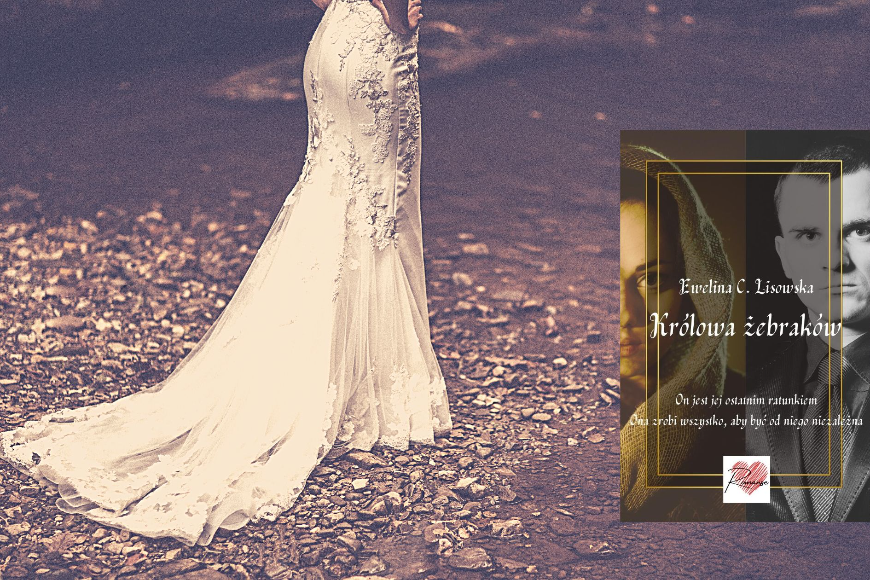Na wstępie chcę zaznaczyć, że promuję jedynie zdejmowanie zabezpieczeń na własny użytek - jeśli ktoś kupił sobie ebooka, powinien móc czytać go w taki sposób, w jaki preferuje. Samo zdjęcie zabezpieczeń i czytanie e-książki we własnym zakresie nie jest przestępstwem. Przestępstwem jest udostępnianie ebooka bez zgody wydawcy i tego absolutnie nie popieram.
Hasło do otwarcia
Istnieją różne "poziomy" zabezpieczeń w plikach PDF. Najczęściej po zakupie dostajemy plik i hasło do jego otwarcia i dopóki czytamy na komputerze za pomocą np. Adobe Reader'a, wszystko jest w porządku. Jeśli jednak wrzucimy taki plik na e-czytnik, to niestety książka się nie otworzy, bo czytniki tego typu zabezpieczeń nie obsługują.
Istnieją jednak narzędzie do zdejmowania haseł z plików PDF. Wystarczy pierwszy-lepszy program do zdejmowania zabezpieczeń, na przykład A-PDF Restrictions Remover (innych niestety nie używałem, więc nie wiem, na ile są skuteczne). Wystarczy sobie pobrać wersję próbną, zainstalować, a następnie kliknąć prawym przyciskiem na plik PDF, wybrać opcję "Remove Restrictions", podać hasło, które dostaliśmy od sprzedawcy (hasło do otwarcia pliku) i po robocie. Od teraz możemy plik otwierać bez podawania hasła, a przede wszystkim możemy ebooka czytać na naszym ulubionym e-readerze. Jeśli często kupujemy tego typu książki w jakimś sklepie internetowym, a program zadziała, to warto się zastanowić nad zakupem pełnej wersji programu - to niecałe 30zł, a bardzo ułatwia życie. Wygląda trochę na kryptoreklamę, ale zapewniam, że nie mam z tego żadnych zysków (link jest czysty, nie ma żadnych dodatków partnerskich), zalecam wypróbowanie innych narzędzi, bo A-PDF nie działa we wszystkich przypadkach i sam jeszcze nie rozgryzłem, jak otworzyć jeden ebook, który kiedyś kupiłem.
Zbyt duże strony
Kolejnym problemem jest często rozmiar stron. Pliki PDF niestety mają stałą, ustaloną przez autora/wydawcę wielkość stron (najczęściej standardowe A4) i nawet, jeśli uda nam się książkę wrzucić na czytnik (bo nie ma hasła, lub udało nam się je zdjąć), to albo nie jesteśmy w stanie się doczytać, albo musimy czytać poziomo, po pół strony na raz (szczęśliwców z dużymi czytnikami ten problem nie dotyczy). W takim wypadku dobrze by było przekonwertować taką książkę na inny format, np. EPUB, żeby czytnik sam dostosowywał ilość treści do każdej strony. Jeśli ktoś jest cierpliwy, może skopiować tekst z PDF'a do edytora tekstu, a potem przekonwertować plik na format swojego czytnika (np. za pomocą Calibre). Ale praktycznie w każdym przypadku PDF jest zabezpieczony przed kopiowaniem zawartości. Z pomocą przychodzi nam ten sam program, który wspomniałem w poprzednim paragrafie. Jeśli z niego skorzystamy, to oprócz hasła usunie on zabezpieczenie przed kopiowaniem tekstu.
Plik .exe otwierający plik .pdf
Najbardziej zaawansowaną formą zabezpieczenia plików PDF, z jaką się do tej pory spotkałem, są pliki wykonywalne (EXE), które docelowo otwierają nam plik PDF, ale oprócz hasła wymagają czasem łączenia się z Internetem, żeby sprawdzić, czy na pewno ta sama osoba otwiera ebooka, czy owa osoba posiada licencję na czytanie tej książki, i czy ebook nie został komuś udostępniony. To już prawdziwy "hardkor", bo takiej książki na pewno nie przeczytamy nigdzie poza naszym komputerem z dostępem do Internetu. Istnieje jednak bardzo prosty sposób na obejście tego zabezpieczenia. Najpierw w ustawieniach systemu musimy włączyć wyświetlanie plików ukrytych (chcemy, żeby były widoczne). Następnie uruchamiamy nasz plik EXE, wpisujemy do trzeba, a kiedy plik PDF się otworzy, sprawdzamy we właściwościach pliku gdzie dokładnie się znajduje i jak się nazywa (skoro otworzył się plik PDF, to znaczy, że ów EXE musiał utworzyć gdzieś na naszym komputerze tymczasowy, ukryty plik PDF, który następnie został otwarty). Wystarczy teraz wejść do odpowiedniego folderu, znaleźć nasz plik PDF (zwykle ma jakąś zupełnie niewinną, bezsensowną nazwę), i gdzieś go sobie kopiujemy. W czasie szukania pliku nie zamykamy Adobe Reader'a, bo wtedy ukryty, tymczasowy PDF zniknie! Skopiowanemu plikowy zmieniamy atrybuty, żeby nie był już ukryty, zmieniamy też nazwę, żeby było wiadomo, co to za plik. Powinien się teraz bez niczego otwierać, a jeśli ma jakieś zabezpieczenia, traktujemy go A-PDF Restrictions Remover i możemy go już na własny użytek wrzucać na czytnik lub konwertować na inne formaty.